Artikel ini merupakan bagian dari panduan Email Marketing Untuk Blog:
- Pentingnya Email Marketing Untuk Blog.
- Cara Membuat Email Domain Sendiri di Gmail.
- Membuat dan Memonetasi Lead Magnet.
- Menulis Email Series.
- Memilih Email Service Provider Yang Bagus & Gratis.
- Membuat Opt In Form dan Landing Page.
- Membuat dan Memonetasi Thank You Page.
- Mengatur Email Sequences.
- Mengatur Email Automation.
- Mempromosikan Opt In form dan Landing Page.
- Tips Menambah Email Subscriber.
Kamu harus membuat email custom dengan nama domainmu sendiri. Memang menggunakan email gratisan seperti gmail dan semacamnya juga bisa. Tapi kamu bakal pusing karena setidaknya akan terbentur halangan pembatasan jumlah email yang dikirim setiap harinya, selain itu email yang kamu kirim cenderung ditandai spam oleh email provider dan filter email penerima.
Saya sendiri ingin email custom tersebut bisa saya gunakan di gmail baik untuk mengirim maupun menerima email. Karena kalau menggunakan tool bawaan hosting kurang nyaman.
Berikut cara membuat email domain sendiri di gmail.
1. Siapkan Akun Gmail
Saya menggunakan email gmail yang sudah ada. Cuma resikonya emailnya akan tercampur dengan email gmail saya. Tapi hal itu bisa diatasi dengan pemberian label sehingga bisa dibedakan mana email yang gmail dan mana email custom.
Kalau kamu ingin lebih rapi bisa membuat akun gmail terpisah khusus untuk email dengan nama domainmu.
2. Membuat Email Custom Dengan Nama Domain Sendiri
Caranya sangat mudah. Disini saya mencontohkan membuat email dengan nama domain pambarep.my.id melalui hosting cPanel.
Login ke cPanel lalu akses menu Email Accounts. Untuk membuat akun email baru klik Create, isi Username, atur password lalu klik Create. Kamu sudah punya email dengan nama domain kamu sendiri.
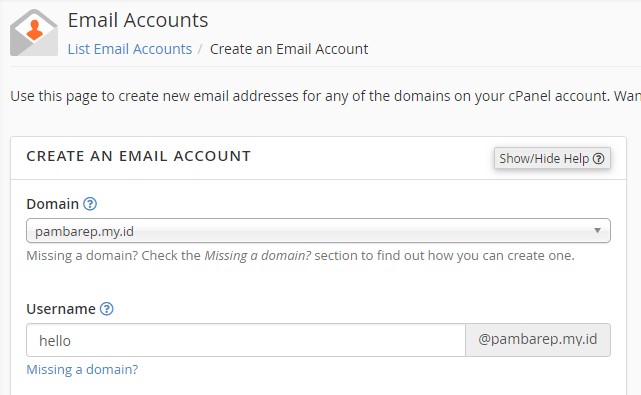
3. Atur Gmail Agar Bisa Menerima Email Menggunakan POP3
Sekarang atur agar email yang kamu terima di hosting-mu langsung ditransfer ke gmail.
Di cPanel akses menu Email Accounts. Pada akun email yang sudah kamu buat klik Connect Devices.
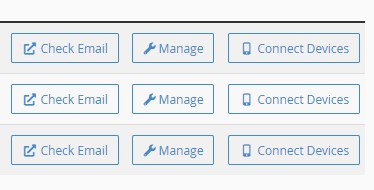
Kamu akan menemukan bagian ini:
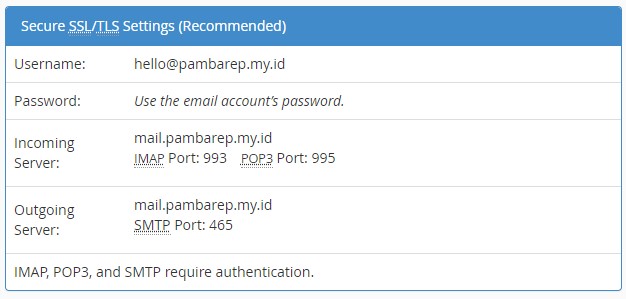
Di atas kamu bisa melihat data POP3 dan SMTP. Nanti akan digunakan untuk mengatur agar bisa mengirim dan menerima email dengan email custom kamu di gmail. Simpan baik-baik.
Sekarang buka gmail. Klik ikon gir (gerigi) di kanan atas dan klik See All Settings.

Klik menu Accounts and Import. Pada bagian Check mail from other accounts kamu klik Add a mail account.
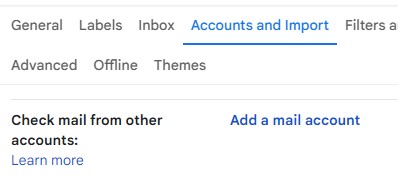
Akan muncul sebuah pop up. Masukkan alamat email custom kamu dan klik Next.

Pilih Import emails from my other account (POP3) lalu klik Next.

Kemudian ikuti langkah berikut:
- Username: isi dengan alamat emailmu.
- Password: isi dengan password yang sudah kamu buat sebelumnya.
- POP Server: isi sesuai data dari hosting.
- Port: saya isi sesuai data dari hosting yaitu 995.
- Ceklis Leave a copy of retrieved message on the server.
- Ceklis Always use a secure connection (SSL) when retrieving mail.
- Ceklis Label incoming messages, kalau kamu ingin email yang masuk ke gmail kamu ditandai.
- Klik Add Account.
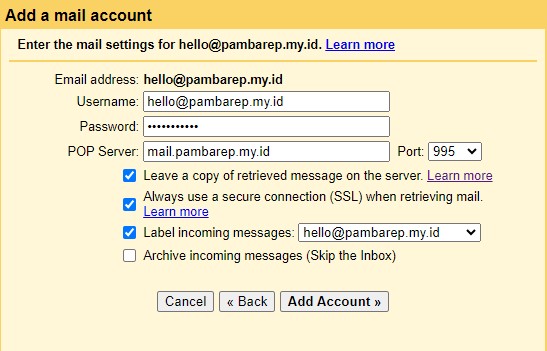
4. Atur Gmail Agar Bisa Mengirim Email Menggunakan SMTP
Agar kamu bisa mengirim dan membalas email yang masuk di gmail menggunakan email nama domain-mu, ikuti pengaturan berikut.
Lihat data SMTP waktu kamu klik Connect Devices tadi di cPanel. Lalu buka pengaturan gmail, klik menu Accouns and Import. Pada bagian Send mail as klik Add another email address.

Akan muncul sebuah pop up. Masukkan namamu, alamat emailmu. Ceklis Treat as an alias. Lalu klik Next Step.
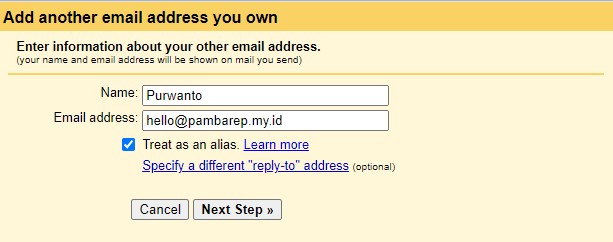
Masukkan data dari SMTP:
- SMTP Server dan Port isi sesuai data dari hosting.
- Username isi dengan alamat emailmu.
- Password isi dengan password emailmu.
- Ceklis Secured connection using SSL.
- Lalu klik Add Account.
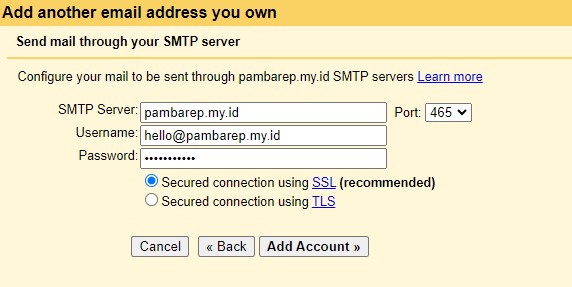
Gmail akan mengirimkan verifikasi ke emailmu. Tunggu beberapa saat sampai emailnya sampai di gmailmu. Kalau emailnya sudah sampai, buka dan klik link verifikasinya lalu klik Confirm.
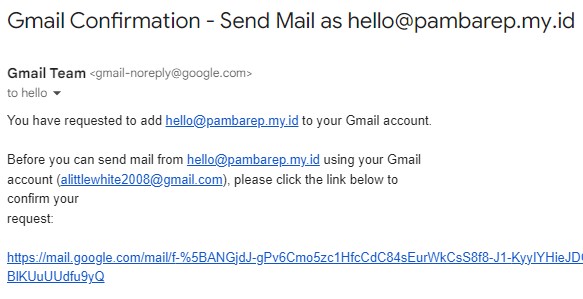
Sekarang tunggu beberapa saat, mungkin beberapa menit atau jam. Kemudian lakukan tes kirim email menggunakan custom email-mu. Di gmail akan muncul pilihan apakah kamu mau mengirim dengan email gmail atau email custom.
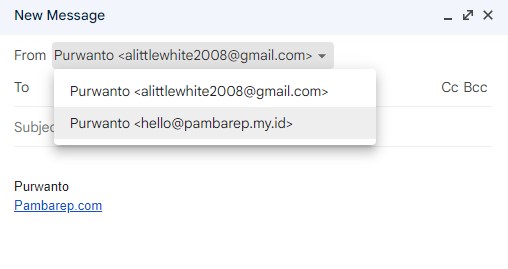
Tes juga untuk mengirim email ke email custom-mu. Kalau kamu sudah bisa mengirim dan menerima email, berarti sudah sukses dan email-mu siap untuk digunakan. Untuk kasus saya, tes mengirim dan menerima email ini membutuhkan waktu agak lama, tapi setelah itu menerima dan mengirim email berlangsung cukup cepat.
Kalau mau kamu bisa coba kirim email ke saya di hello@pambarep.my.id ^_^




Ini bisa gratis or harus berbayar, Kak? Soalnya saya pernah cek di blogger harga per bulannya lumayan
Bayar domain dan hosting aja.
Email dengan custom domain web sendiri emang penting sih, apalagi kalau kita mau ngajuin kerjasama dengan calon klien, branding kita bisa naik dan bagus. Good article
wah terimakasih ^^ aku belum memanfaatkan fasilitas ini. jadi pengen juga ah cobain, hihi.. sepertinya mudah juga ya membuat email pakai domain sendiri.
Kebetulan nih, dari kapan hari saya pengen bikin alamat email pake domain sendiri tapi mau praktek belom sempet terus.
Saya bookmark ah tulisan ini,buat acuan bikin emailnya. Mdh2an berhasil ya. Makasi mas Pur dah sharing tutorialnya.